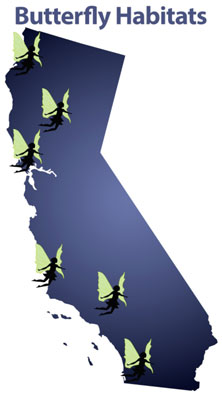Kuidas kasutada Dreamweaveri tabelilahtri valikuid

Dreamweaver võimaldab teil määrata suvandid tabeli üksikute lahtrite jaoks. Kui valite lahtri, mida saate teha, klõpsates kursori paigutamiseks lahtri ala sees, muutub atribuutide inspektor, et kuvada selle lahtri individuaalsed atribuudid, näiteks konkreetse lahtri sisu vormindamine ja joondus.